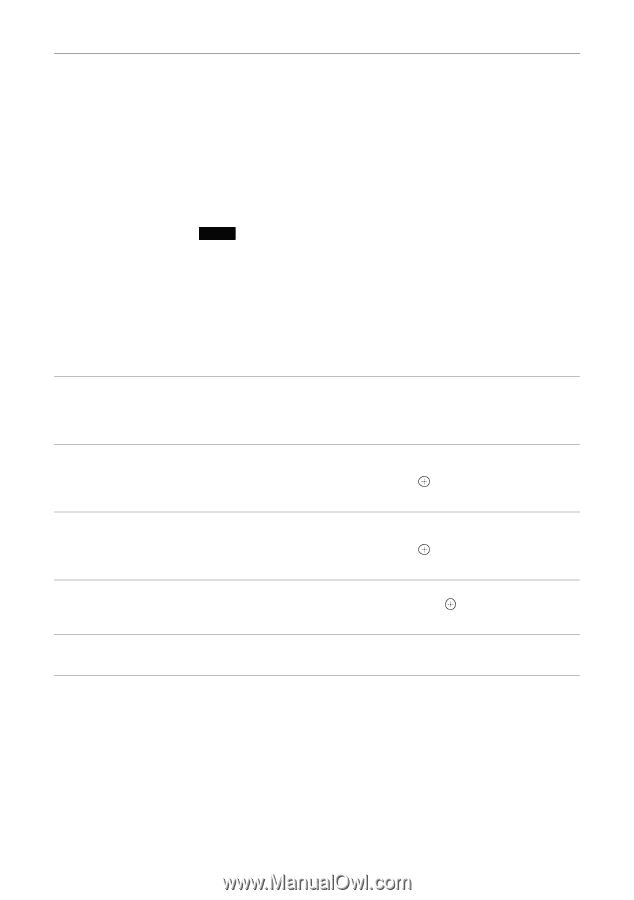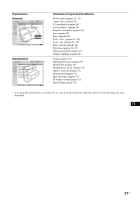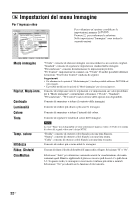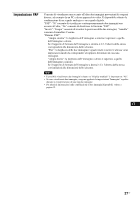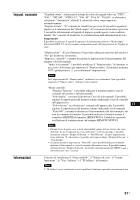Sony FWD-40LX2F Operating Instructions - Page 210
predefinito, Area visualizz., Posiz. orizz., Posiz. vert., Dim. verticali, Ripristina
 |
UPC - 027242705166
View all Sony FWD-40LX2F manuals
Add to My Manuals
Save this manual to your list of manuals |
Page 210 highlights
4:3 predefinito Area visualizz. Posiz. orizz. Posiz. vert. Dim. verticali Ripristina "Zoom ampio": consente di ingrandire le immagini con rapporto di formato 4:3 in modo da riempire lo schermo 16:9, mantenendo il più possibile le caratteristiche delle immagini originali. "4:3": consente di visualizzare le immagini 4:3 senza modificarne il rapporto di formato. "Pieno": consente di ingrandire le immagini con rapporto di formato 4:3 solo orizzontalmente, in modo da riempire lo schermo 16:9. "Zoom": consente di ingrandire le immagini 4:3 in modo da riempire l'area di visualizzazione, mantenendone il rapporto di formato. Questa opzione risulta utile per la visualizzazione dei filmati in formato Letterbox. "No": consente di continuare ad utilizzare l'impostazione corrente del modo ampio anche se viene modificato l'ingresso. Note • È possibile selezionare "4:3 predefinito" solo se "Ampio auto." è impostato su "Sì". • "4:3 predefinito" è disponibile solo se vengono ricevuti segnali NTSC, PAL, SECAM, 480i, 480p, 575i o 576p. • Se l'impostazione di "Modo ampio" viene modificata dopo che è stato impostato "4:3 predefinito", tale impostazione di "Modo ampio" diventa effettiva e il rapporto di formato dello schermo viene modificato. Una successiva modifica dell'impostazione mediante "Modo ampio" diventa effettiva soltanto per ciascun segnale di ingresso, pertanto quando il segnale di ingresso viene cambiato lo schermo torna all'impostazione "4:3 predefinito" originale. Per mantenere il rapporto di formato corrente anche in seguito al cambiamento di segnale di ingresso, impostare "4:3 predefinito" su "No". "Normale": consente di visualizzare le immagini con dimensioni standard. "-1"/"-2": consente di regolare le dimensioni dell'area di visualizzazione. Selezionare questa voce per eliminare gli eventuali disturbi che appaiono attorno all'immagine. Consente di modificare la posizione delle immagini spostandole verso sinistra o verso destra all'interno della finestra di visualizzazione. Disponibile solo per i modi "Zoom ampio" e "Zoom". Premere G/g, quindi per scegliere un tipo di correzione. Consente di modificare la posizione delle immagini spostandole verso l'alto o verso il basso all'interno della finestra di visualizzazione. Disponibile solo per i modi "Zoom ampio" e "Zoom". Premere F/f, quindi per scegliere un tipo di correzione. Consente di regolare le dimensioni verticali delle immagini. Disponibile solo per i modi "Zoom ampio" e "Zoom". Premere F/f, quindi per scegliere un tipo di correzione. Consente di ripristinare sui valori predefiniti le impostazioni "Posiz. orizz.", "Posiz. vert." e "Dim. verticali". 26 IT